第4回目のPython超初心者入門講座です。
・Visual Studio Codeの環境設定
・おすすめの拡張機能
について説明したいと思います。
なお、拡張機能はたくさんありますので、絶対必要なものと、おすすめの2つに分けています。
よく分からない方は、すべての拡張機能を入れていただけたらと思います。
(日本語への対応は最後に記載)
絶対必要なもの:Python
PythonをVisual Studio Codeに反映させる必要があります。
やり方は下記となります。
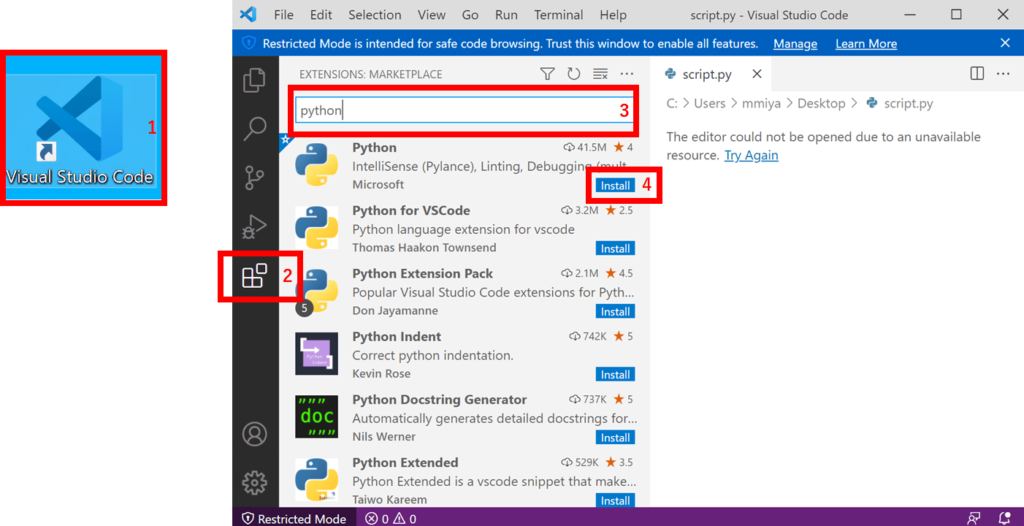
1)Visual Studio Codeを起動
2)Extentionをクリック
3)Pythonと入力
4)Installをクリック
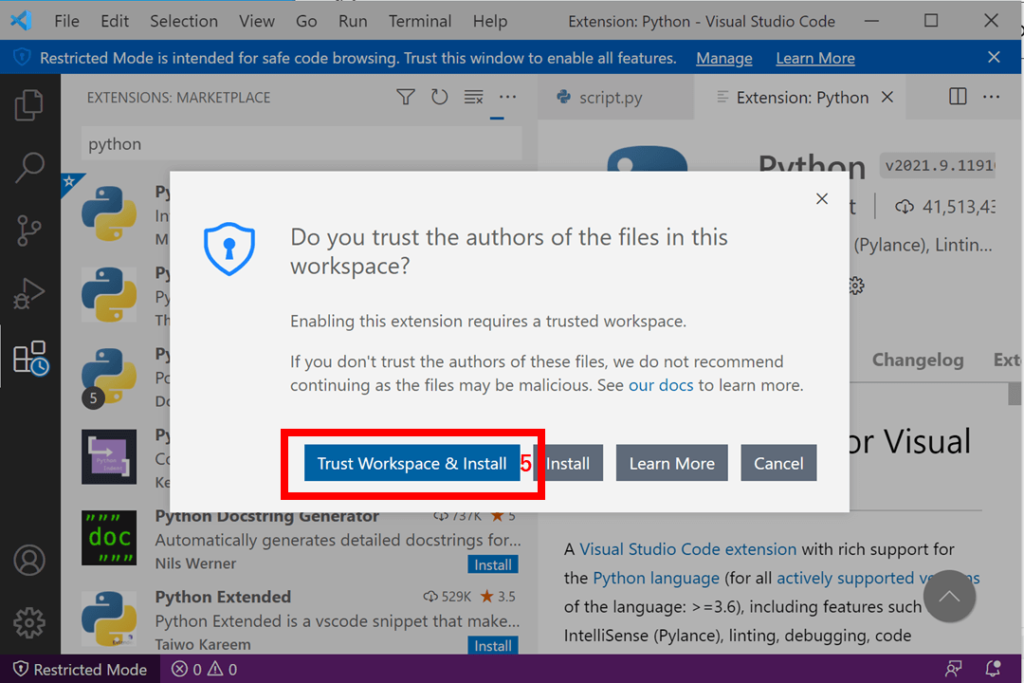
5)Trust Workspace & Installをクリック
これでVisual Studio Codeで、Pythonが使えるようになります。
おすすめ①:Pylanceの設定
※現在は、拡張機能Pythonを入れた際に自動でPylanceも導入されます。
Pylanceとは、コード補完、自動インポートなど行ってくれる便利ツールです。間違いを自動修正してくれて作業効率があがります。
詳しい機能は、下記公式HPにて記載されています。
https://marketplace.visualstudio.com/items?itemName=ms-python.vscode-pylance
必要と思った方は、Pylanceを有効化しましょう。
やり方は下記です。
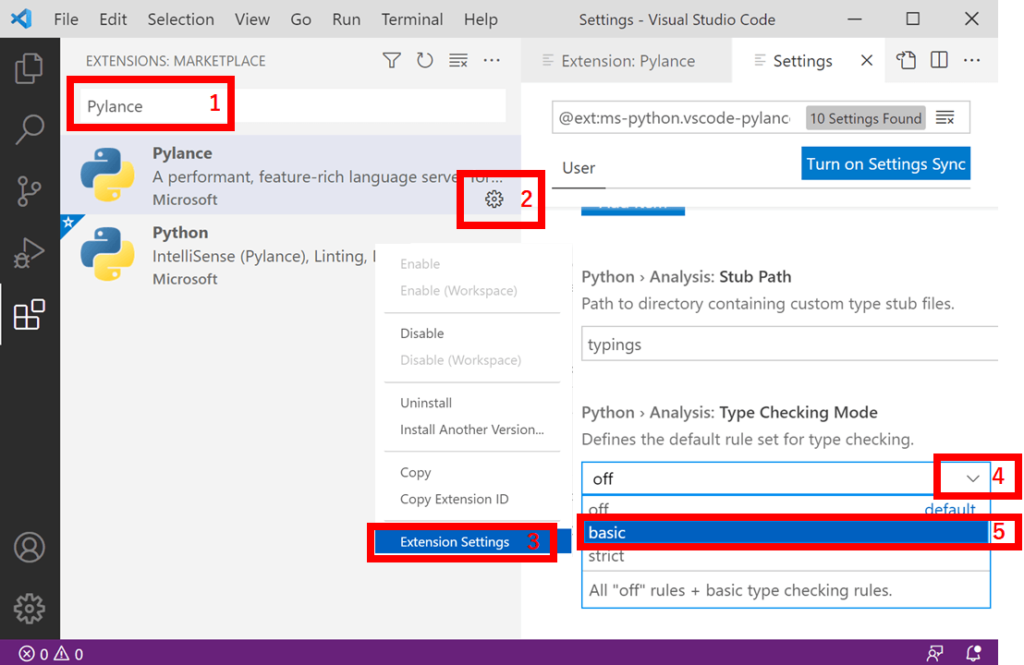
1)拡張機能でPylanceを検索
2)設定ボタンをクリック
3)Extension Settingsをクリック
4)下の方にあるType Checking Modeで「basic」を選択
おすすめ②:Code Runner
選択したコードの範囲だけ、デバッグできるツールです。
こまめに動作確認することで、間違いを減らし、開発効率を高めます。
導入のやり方は下記です。
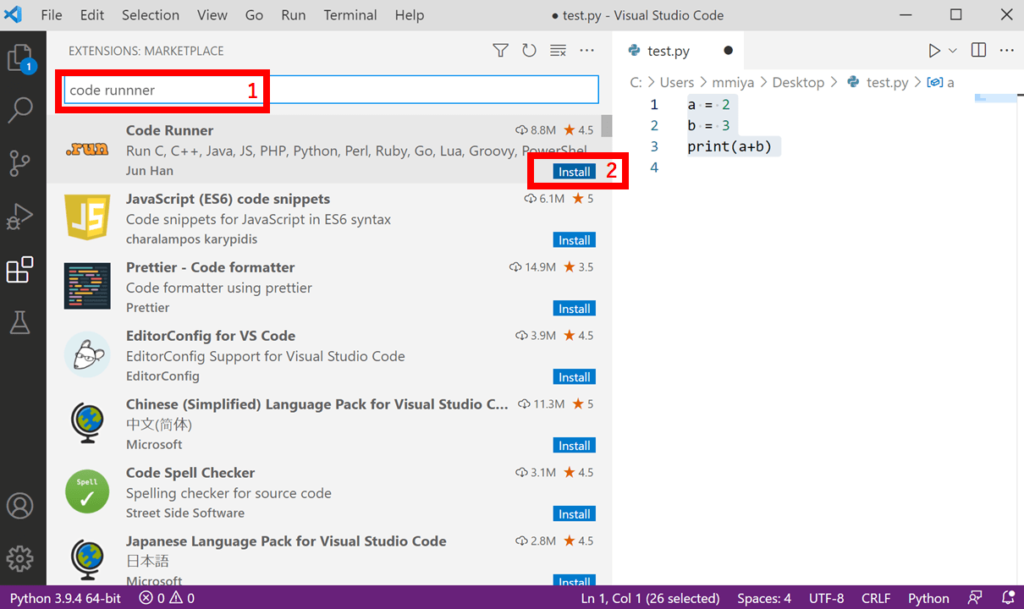
1)拡張機能の検索で「code runner」と入力
2)Code RunnnerのInstallボタンをクリック
使い方は下記となります。
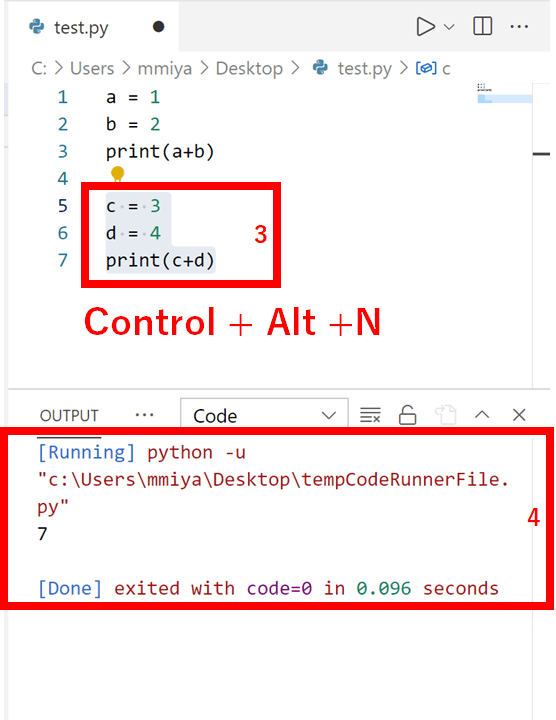
3)確認したいコードを範囲選択し、
Control+Alt+Nを押す
4)OUTPUTに実行結果が表示されるはずです
おすすめ③:Python Indent
インデントの精度を上げてくれます。
インデントとは、カンマのあと改行した際に、上下できれいに整列することを言います。
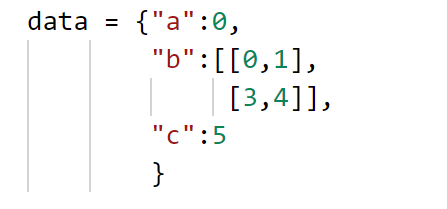
導入のやり方は下記です。
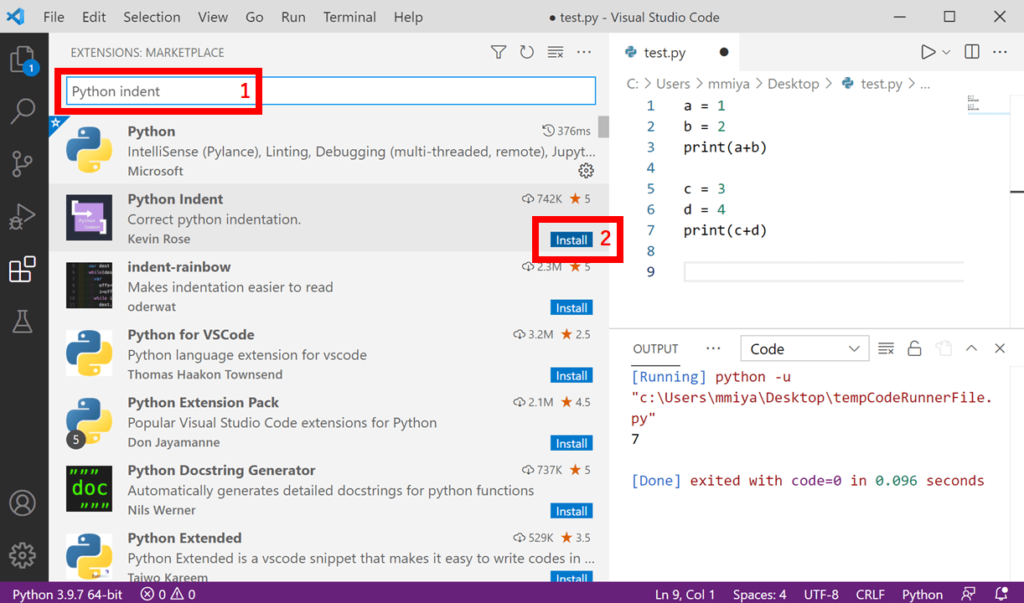
1)拡張機能の検索でpython indentと入力
2)Installボタンをクリック
おすすめ④:Indent-rainbow
インデントで整列した際に、下記の様に、上下に色が表示されて見やすくなります。
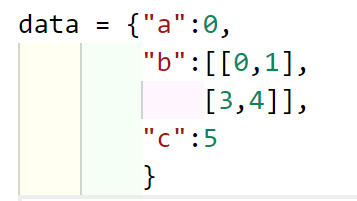
導入のやり方は、これまでと同じで、
1)拡張機能の検索で、Indent-rainbowと入力
2)Installボタンをクリック
おすすめ⑤:Zenkaku
全角のスペースが不要な箇所にあると、Pythonはエラーが生じます。
Zenkakuは、全角スペースを灰色で教えてくれる機能になります。
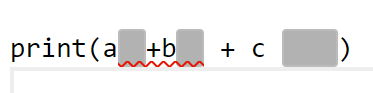
導入のやり方はこれまでと同じで、
1)拡張機能の検索で、Zenkakuと入力
2)Installボタンをクリック
3)反映させるには、Visual Studio Codeの再起動が必要です
おすすめ⑥:Bracket Pair Colorizer 2
対応するカッコ ()や{}や[]を、色分けしてくれる機能です。
コードが複雑になってくると、カッコを閉じ忘れたりするので、あると便利です。
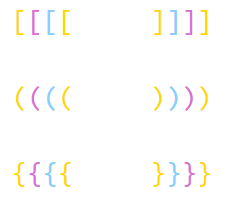
導入のやり方はこれまでと同じで、
1)拡張機能の検索で、Bracket Pair Colorizer 2と入力
2)Installボタンをクリック
おすすめ⑦:日本語対応
日本語にしたい方は、Japanese Language Pack for Visual Studio Codeを導入してください。
やり方は下記となります。
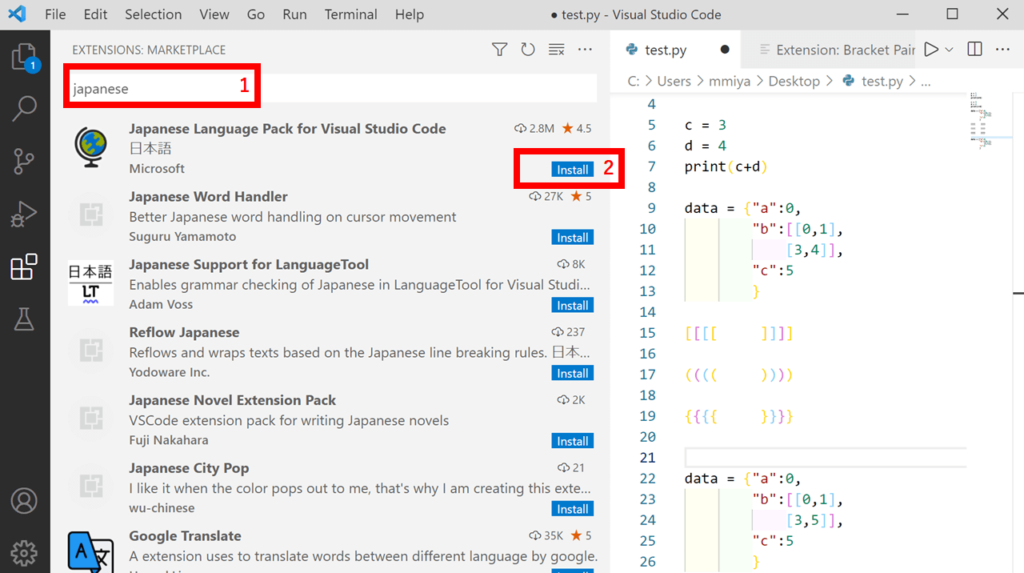
1)拡張機能の検索で、japaneseと入力
2)Japanese Language Pack for Visual Studio CodeのInstallボタンをクリック
3)反映させるには、Visual Studio Codeの再起動が必要です
フォントサイズの変更
フォントを大きくしたい方は、下記を参考ください。
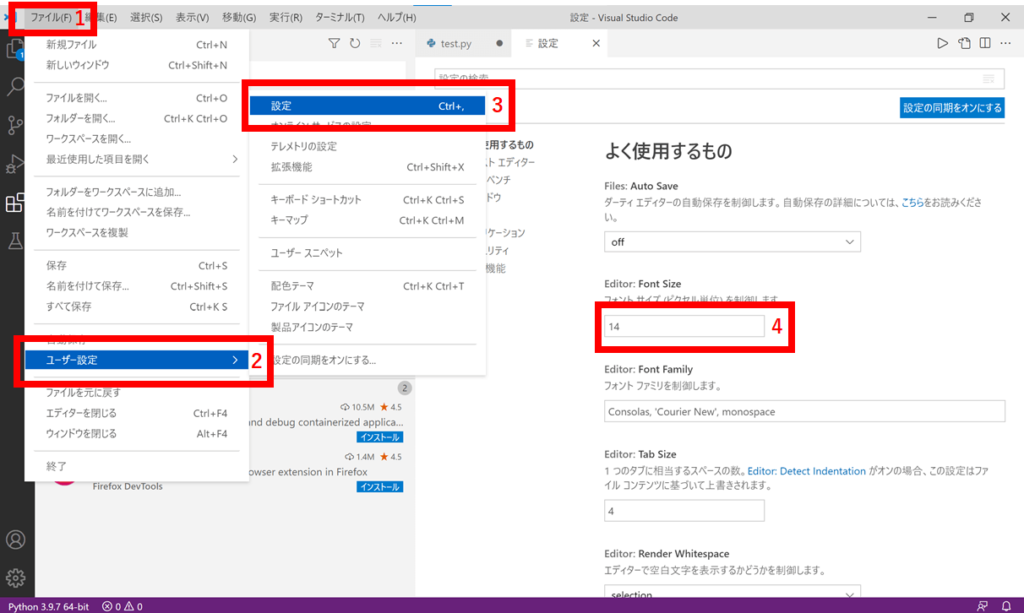
1)ファイルをクリック
2)ユーザー設定を選択
3)設定をクリック
4)Editor:Font Sizeに、お好みのサイズを入力
これでコードのフォントサイズが自動でサイズ変更していると思います
背景色を変えたい場合
背景色を変えたい場合は下記となります。
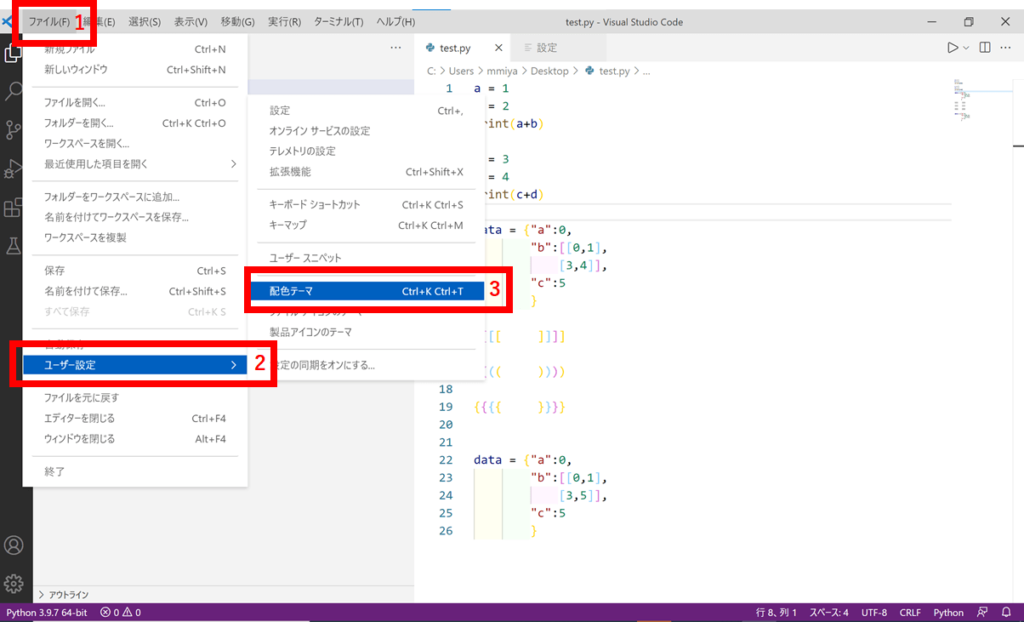
1)ファイルをクリック
2)ユーザー設定を選択
3)配色テーマをクリック
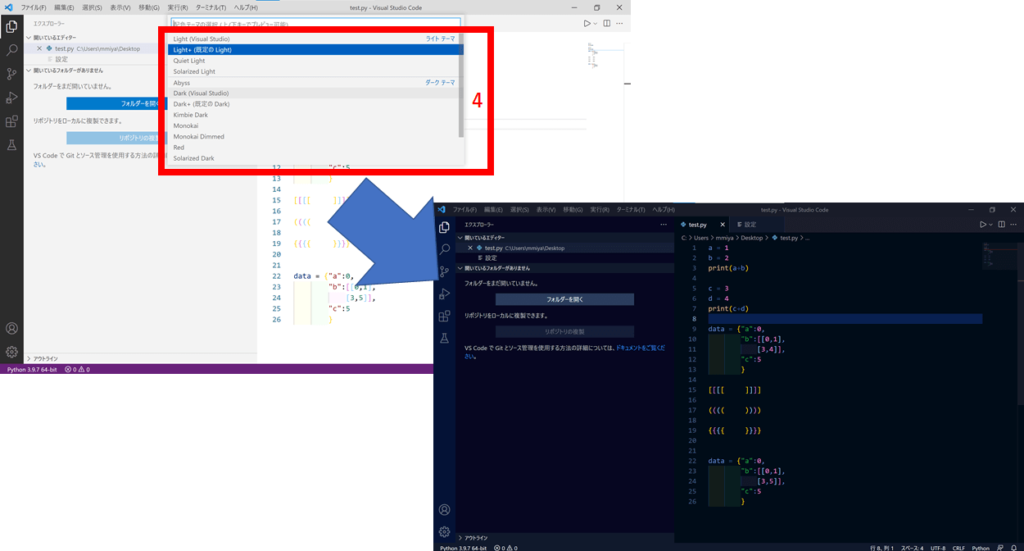
4)好きな背景色を選択
以上で、Visual Studio Codeの環境設定は完了となります。
★その他にもPythonの超初心者講座の記事を書いています。
⇒Python超初心者講座のすべての記事を読む
Pythonを早く身に付けたい人は
Python初心者はUdemy動画での勉強がおすすめです。
アメリカの現役エンジニアが、業務で使えるコーディングを基礎から丁寧に教えてくれます。
プログラミングの学習相談
プログラミングの独学は挫折する確率が70%と言われており非常に高いです。
専門用語が多く勉強の仕方も良く分からないのが原因です。独学での学習が捗らない方は学習方法の相談をプロにしましょう。
おすすめは無料で相談できる下記です。
★プログラミング学習で悩んでいる人
★ITエンジニア転職まで考えている人


コメント